win10更新需卸载virtualbox怎么卸载?
有些朋友在Windows更新的时候出现中断,提示卸载VirtualBox,原因是与Windows 10系统不兼容,但是很多人在电脑上都找不到VirtualBox文件,该怎么卸载呢?下面小编为大家带来电脑卸载VirtualBox的方法,一起来看看吧。
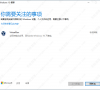
更新日期:2023-04-07
来源:系统部落
很多用户在安装或者升级Win10系统的时候会提示立即卸载此应用,因为它与Windows 10 不兼容的问题,最好的方法就是卸载掉VirtualBox,但是很多人反映找不到VirtualBox这个文件在哪里?下面为大家带来卸载VirtualBox的几种方法,肯定有一种适合你。
【完美解决】VirtualBox 立即卸载此应用,因为它与Windows 10 不兼容
方法一、直接删除
virtualbox这个文件在C:Program Filesdnplayerext2这个位置,打开c盘搜索就可以找到,直接删除就好了。要不就先删除到回收站,更新完再还原回去也行。
方法二
首先我们需要下载一个Everything。【点击下载】
1、找到下载的压缩包之后解压
2、进入目录Everything更新Windows专用版 ,运行Everything.exe(如果没有显示扩展名的话,那就直接运行Everything)。
3、打开第一次上面出现的空白,显示正在扫描,软件等待5-6秒。
4、在搜索框之中,搜索关键词virualbox,删除出现的所有出现东西(使用鼠标选中或者Ctrl+A键)。剩余的文件不用管它,直接关闭软件。
5、删除之后,对Windows10更新窗口进行刷新,之后你就可以进行更新了。
方法三
在控制面板卸载
1、控制面板找到VirtualBox程序,双击卸载或者右键选择卸载或者菜单栏选择卸载。
2、之后可能会有弹窗,确认卸载即可。
3、然后就会弹窗显示选择msi文件了。点击“Browse”开始选择。
4、进入到准备工作中提取的文件所在的目录。因为这里有两个msi文件,并不知道选择依据(可能跟位宽有关)。这里单击输入框会自动填充需要的文件的名称。然后点击“打开”即可。
5、选择完成后就会回到控制面板的卸载界面了。可以看到已经选择完成了的文件路径。点击“OK”继续即可。
6、之后可能会需要授予管理员的权限才能继续进行卸载。点击“Continue”即可。
7、卸载完成可以看到控制面板已经没有VirtualBox了,说明已经卸载成功。
方法四
如果找不到VirtualBox文件,它也可能是计算机导致模拟器的不兼容问题。您查看计算机上的模拟器,只需卸载它,例如闪电模拟器,卸载它。
win10更新需卸载virtualbox怎么卸载?
有些朋友在Windows更新的时候出现中断,提示卸载VirtualBox,原因是与Windows 10系统不兼容,但是很多人在电脑上都找不到VirtualBox文件,该怎么卸载呢?下面小编为大家带来电脑卸载VirtualBox的方法,一起来看看吧。
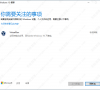
Win10系统与virtualbox不兼容导致无法更新怎么办?
virtualbox是一款非常不错的虚拟机工具,但是最近我们在更新系统的时候,出现了一个错误问题,因为系统和virtualbox不兼容,所有更新进程被阻止了。遇到这个问题,我们可以去将这个virtualbox软件卸载,这样就可以升级了。一起来看看具体的操作方法分享吧。

win10打开内核隔离VirtualBox无法正常使用的解决方法
有网友发现有个叫“内核隔离”的功能,听起来很高大上,就开启试一下,开启后发现没什么变化,过了几天发现虚拟机用不了,每次启动都卡在引导界面(Win图标的界面),非常崩溃。最有可能就是开启了内核隔离,关闭了之后,虚拟机就可以正常启动了。下面一起来看看具体的操作步骤。

Virtualbox与Win10不兼容怎么解决?
最近有用户反映自己升级Win10系统,收到提示virtualbox与win10不兼容,需要卸载才能够正常的升级,但是怎么也找不到virtualbox,这是怎么回事?不要着急,下面我们就来看看解决的办法。

Win10升级要卸载virtualbox virtualbox怎么办?
相信许多朋友会在Win10升级时遇到提示,想要更新win10系统的话就需要卸载VirtualBox,因为这个软件与Windows 10不兼容,如果你不卸载,系统无法更新。但很多人找不到软件VirtualBox,那么Win10升级要卸载virtualbox virtualbox怎么办?下面小编就给大家分享下Win10升级要卸载virtualb

virtualbox与windows10系统不兼容怎么解决?
virtualbox与windows10系统不兼容怎么解决?虚拟机可以很好的辅助用户在电脑进行虚拟程序的操作,也可以对应用进行测试,但是有的用户在安装或者升级Win10系统的时候会提示virtualbox与win10不兼容,这个时候只能先把virtualbox卸载,具体要怎么操作呢?
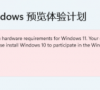
更新Win10时提示需要卸载VirtualBox软件怎么办?
近期有不少用户反映在更新Win10时出现了提示需要卸载VirtualBox软件的情况,这是怎么回事呢?对于这一情况又应该如何处理呢?带着这份困惑,我们一起来看看下面这篇小编精心整理的详细解决教程吧,希望对你有所帮助哦。

virtualBox与Win10不兼容怎么办?virtualBox与Win10不兼容的解决方法
近期有部分用户反映在更新Win10系统时,出现了提示virtualBox与Win10不兼容,需要卸载virtualBox软件的情况,那么遇到这一问题有没有什么方法可以解决呢?如果你也遇到了这样的情况,那不妨来看看下面这篇小编带来的解决教程吧,希望对你有所帮助。
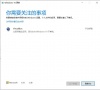
Win10禁止安装virtualbox Win10安装virtualbox的方法
Win10系统安装virtualbox虚拟机失败的解决方法?Virtualbox是一款虚拟机软件,能够帮助用户在电脑中安装很多应用以及系统,但是有的用户却提示自己的win10系统安装不了Virtualbox,那要怎么解决呢?一起来看下具体的方法吧。

Win10无法打开virtualbox等第三方虚拟机怎么办?
一些用户会在Win10系统内通过虚拟机进行一些软件及系统的测试,但是有的用户出现了无法打开virtualbox等第三方虚拟机的情况,下面教给大家详细的解决方法,如果还不知道怎么解决的用户可以尝试通过下方的操作方法进行解决。

Win10卸载virtualbox的图文教程
VirtualBox是一款开源虚拟机软件。使用者可以在VirtualBox上安装并且执行Solaris、Windows、DOS、Linux、OS 2Warp、BSD等系统作为客户端操作系统。近期有用户需要卸载该软件,但是不知道应该如何卸载好,所以今天小编就为大家带来Win10卸载virtualbox的图文教程,让我们一起来看

Win10 电脑卸载virtualbox的方法
VirtualBox是一款虚拟机,和VMWare是同类型软件,可以在当前运行的系统上构建出一台虚拟电脑。今天小编将为大家带来Win10 电脑卸载virtualbox的方法,有需要的朋友们一起来学习吧,希望以下教程对你有所帮助哦。

Win10升级要卸载virtualbox virtualbox与Win10不兼容怎么办?
Win10升级要卸载virtualbox virtualbox与Win10不兼容怎么办?最近有用户反映这个问题,在Win10升级时遇到提示需要卸载VirtualBox,那么应该怎么操作呢?针对这一问题,本篇带来了详细的解决方法,操作简单,分享给大家。

virtualbox卸载了有什么影响?
很多用户在更新Win10系统的时候,系统会提示与virtualbox不兼容,那这种情况的话要怎么解决呢,如果卸载了virtualbox对系统是否有什么影响,很多用户还不知道,下面就跟大家详细介绍一下virtualbox卸载了对系统是否有影响。

Win10更新与Virtualbox冲突,但从应用管理处找不到该软件怎么办?
最近用户在使用Win10系统的时候,将系统进行更新,但是系统提示与Virtualbox发生冲突,当用户想要删除Virtualbox的时候在应用管理找不到这个软件,没办法进行删除,那遇到这个问题要怎么进行解决呢,下面教给大家解决的方法。
